Driver2 - Comment envoyer une commande vers Driver2?
Veuillez noter que le lien avec Driver 2 peut être lent. Veuillez attendre une réaction de PlanManager avant de continuer.
Pour envoyer une commande de pièces vers Driver2,il faut créer un fournisseur de stock, qui est lie a votre site. Vous pouvez contrôler ceci en allant vers “ Maintenance – Organisation – Site”. Sélectionnez votre site et contrôlez si le champs “Stock” est rempli. Si ceci n'est pas le cas, allez vers point 1.
Si vous avez déjà un fournisseur de stock, contrôlez si vous pouvez sélectionner celui-ci quand vous créez une commande : ouvrez un dossier et appuyez sur l’icône « Commande ». Dans la liste des fournisseurs vérifiez si le fournisseur de stock est présent, ci ceci n'est pas le cas rendez-vous au point 2.
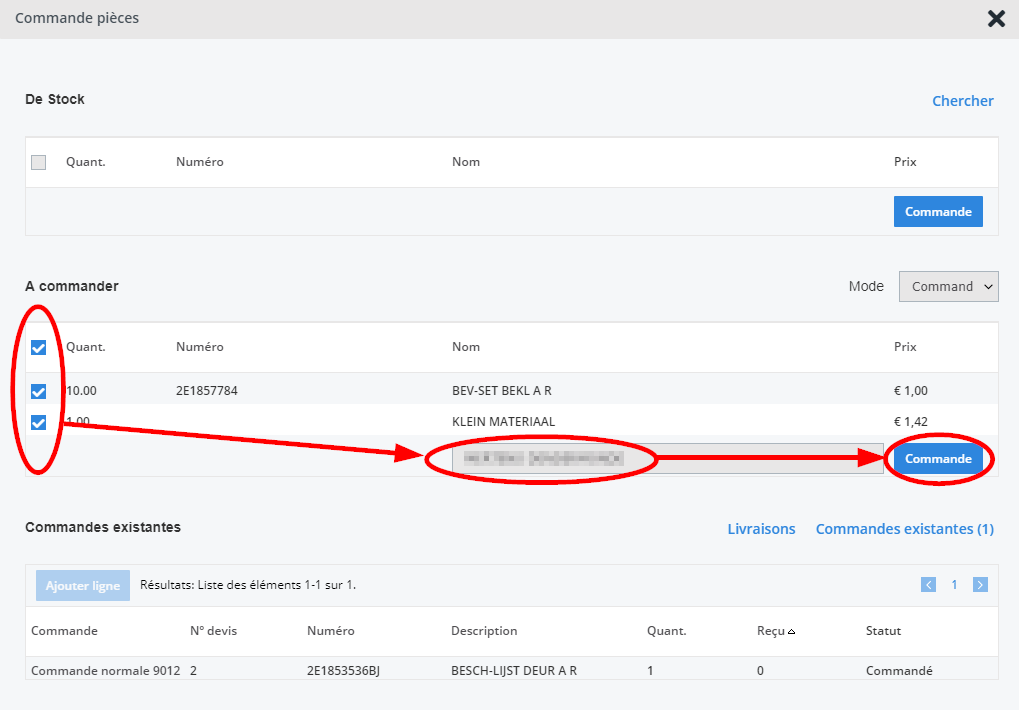
Si le fournisseur de stock est présent et que vous pouvez le sélectionner dans la liste, rendez-vous au point 3.
1. Créer un fournisseur de stock
Pour créer un fournisseur de stock, vous devez d'abord créer celui-ci. Allez vers la page Maintenance – Tiers – Fournisseur, et tapez sur « Nouveau ». Remplissez un nom – par example : Magasin / Driver2 – et cliquez sur enregistrer.
Ensuite, rendez vous a « Maintenance – Organisation - Site ». Appuyez sur votre site. Dans la liste de gauche allez vers le cadre Stock et sélectionnez le fournisseur de stock que vous avez juste creee et cliquez sur enregistrer. Pour faire de sorte que notre fournisseur de stock soit visible dans la liste des fournisseurs, rendez vous au point suivant.

2. Faire de sorte que le fourniseur de stock soit visible dan le popup des commandes
Allez vers « Maintenance – Tiers – Fournisseurs » et cherchez le fournisseur de stock de votre site. Cliquez sur la ligne de ce fournisseur. A cote du Type vous voyez 2 choix : « Produits » & « Services ». Cochez la case a cote de « Produits ». et appuyez sur « enregistrer ». Maintenant ce fournisseur sera visible dans la liste de sélection du popup des commandes.

3. Envoyer une commande vers Driver2
Ouvrez le dossier pour lequel vous voulez créer une commande. Si vous n'avez pas encore ajouté de pièces, ajoutez celle ci en premier lieu. Ensuite vous cliquez sur le bouton « Commande » pour ouvrir la fenêtre « Commande Pièces » ? Sélectionnez les pièces que vous voulez commander et sélectionnez le fournisseur de stock dan la liste dropdown. Cliquez sur commande.
Pour envoyer la commande vers Driver2 appuyez sur le bouton « Communiquer ». Au lieu d'avoir un e-mail qui s'ouvre, l’écran se noircira et les lignes de la commande seront transférés vers Driver2.
Driver2 créera pour chaque ligne de la commande une ligne ART qui sera liee a un code 002 ou, si l'article n'est pas connu, une ligne CMT avec le code 999. Si la connexion est réussie, le statut de la commande sera adapté vers le statut « En Commande », le statut de lignes de la commande seront adaptees vers « En commande » si ligne ART dans Driver2, ou « Annulé », si CMT dans Driver2.
Quand la commande a le statut « En Commande », la fonction de du bouton « Communication » change. Si vous appuyez maintenant sur ce bouton, PlanManager synchronisera les lignes. Ceci se fera aussi a chaque fois que vous ouvrirez la page des commandes ou la page du dossier.